|
|
Slide Trim (In Point) |
||
|
|
Slide Trim (Out Point) |
||
|
|
Add Clip on Player to Bin |
||
|
|
Jog (Rewind) |
||
|
|
Back (10 frames) |
||
|
|
Forward (10 frames) |
||
|
|
Pause |
||
|
or
|
|||
|
|
Loop Playback |
||
|
|
Playback (With Buffer) |
||
|
or
|
|||
|
|
Play the Event Area |
||
|
|
Change Time Scale (Undo) |
||
|
|
Save As |
||
|
|
Create New Sequence |
||
|
|
Search Bin for Clips that Contains Current Source Timecode |
||
|
|
Change Time Scale (Fit) |
||
|
|
Next Edit Point |
||
|
|
Previous Edit Point |
||
|
|
Change Time Scale (1 min) |
||
|
|
Change Time Scale (5 min) |
||
|
|
Change Time Scale (15 min) |
||
|
|
Change Time Scale (1 hour) |
||
|
|
Scroll Right |
||
|
|
Scroll Left |
||
|
|
Overwrite Copied Clip to Timeline |
||
|
|
Insert Copied Clip to Timeline |
||
|
|
Redo |
||
|
|
Paste to Current Location |
||
|
|
Paste Transition (Out Point) |
||
|
|
Cut (Follow Mode) |
||
|
|
Copy |
||
|
|
Paste Transition |
||
|
|
Layout Normal |
||
|
|
Scroll Up |
||
|
|
Scroll Down |
||
|
|
Edit Transition (Out) |
||
|
|
Initialize Rubber Band Setting |
||
|
|
Move All Rubber Band Points on Scale |
||
|
|
Add Clip to Timeline |
||
|
|
Play the Cursor Area |
||
|
|
Change to Player |
||
|
|
Trim (-10 frames) |
||
|
|
Trim (10 frames) |
||
|
|
Initialize Volume Settings on Audio Rubber Band |
||
|
|
Open the Original File of a Clip |
||
|
|
Set Transition (In Point) |
||
|
|
Connect Source Channel (All) - Toggle |
||
|
|
Set Transition (Out Point) |
||
|
|
Jog (Forward) |
||
|
|
Open Project (Monitor/Timeline) |
||
|
|
Edit Transition (In) |
||
|
|
Ripple Delete (Between In/Out) |
||
|
|
Display Source Clip |
||
|
|
Delete Gap |
||
|
|
Paste Transition (In Point) |
||
|
|
Ripple Cut |
||
|
|
Replace Filter on Selected Clip |
||
|
|
Add Cut Point (In/Out) - Selected Tracks |
||
Advertisement |
|||
|
|
Speed |
||
|
|
Set Transition (1 sec) |
||
|
|
Set Transition (2 sec) |
||
|
|
Set Transition (3 sec) |
||
|
|
Set Transition (4 sec) |
||
|
|
Set Transition (5 sec) |
||
|
|
Sync-Lock Track (Audio) - Toggle |
||
|
|
Sync-Lock Track (All) - Toggle |
||
|
|
Select Track (All Tracks) - Toggle |
||
|
|
Select Track (All VA/V Tracks) - Toggle |
||
|
|
Delete Audio of Selected Clip (Follow Mode) |
||
|
|
Extend Audio Track Display |
||
|
|
Extend Mixer Track Display |
||
|
|
Delete Temp Files |
||
|
|
Set Default Transition |
||
|
|
Replace Clip and Filter |
||
|
|
Add Cut Point (In/Out) - All Tracks |
||
|
|
Change to Recorder |
||
|
|
TC Jump + |
||
|
|
TC Jump (-) |
||
|
|
Nudge (+10 frames) |
||
|
|
Delete Gap |
||
|
|
Nudge (-10 frames) |
||
|
|
Switch to Next Sequence |
||
|
|
Render In/Out (Render Loaded Area) |
||
|
|
Render In/Out (All) |
||
|
|
Delete Audio Filter on Selected Clip |
||
|
|
Move Focus to Down |
||
|
|
Move Focus to Left |
||
|
|
Move Focus to Up |
||
|
|
Move Focus to Right |
||
|
|
Delete Transparency on Selected Mixer Track |
||
|
|
Nudge (-1 frame) |
||
|
|
Nudge (+1 frame) |
||
|
|
Split Slide Trim (In Point) |
||
|
|
Split Slide Trim (Out Point) |
||
|
|
Time Remap |
||
|
|
Zoom In Time Scale |
||
|
|
Zoom Out Time Scale |
||
|
|
Switch to Previous Sequence |
||
|
|
Delete Video Filter on Selected Clip |
||
|
|
Toggle Focus to Left |
||
|
|
Add Focus to Left |
||
|
|
Toggle Focus to Down |
||
|
|
Add Focus to Right |
||
|
|
Toggle Focus to Right |
||
|
|
Toggle Focus to Up |
||
|
|
… to |
||
|
|
Sync-Lock Track (Video) - Toggle |
||
|
|
Sync-Lock Track (All) - Toggle |
||
|
|
Toggle Focus |
||
|
|
Add Focus to Down |
||
|
|
Add Focus to Up |
||
|
|
… to |
||
|
|
Delete All Filters on Selected Clip |
||
|
|
Render All (Render Loaded Area) |
||
|
|
Move Focus to Left |
||
|
|
Move Focus to Down |
||
|
|
Move Focus to Up |
||
|
|
Move Focus to Right |
||
Edius Pro 9 keyboard shortcuts
Edius Pro 9
Suggestion: This program has lots of (269) shortcuts. Try our shortened list of
20 basic Edius Pro 9 shortcuts if you just want to get started.
This shortcut list is sorted by user, meaning that original structure (headings) is disregarded. You can see the original page here:
Edius Pro 9 keyboard shortcuts.
Table of contents
Advertisement
Program information
Program name:

Web page: grassvalley.com/products/edius...
How easy to press shortcuts: 78%
More information >>Featured shortcut
Similar programs
Tools
Edius Pro 9:Learn: Jump to a random shortcut
Hardest shortcut of Edius Pro 9
Other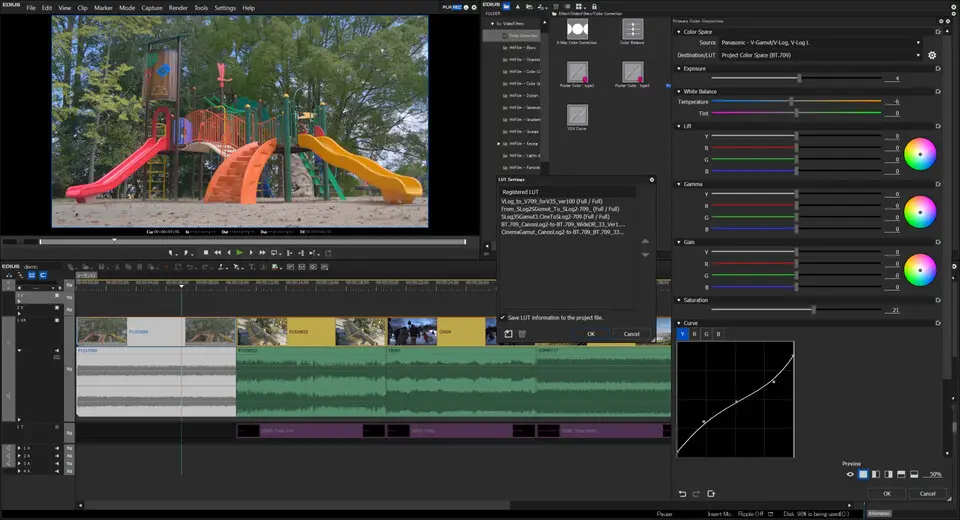



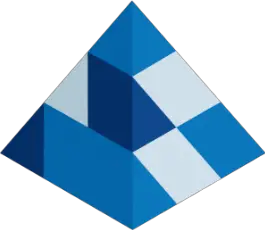
What is your favorite Edius Pro 9 hotkey? Do you have any useful tips for it? Let other users know below.
1109400
499338
411810
368063
308188
278653
14 hours ago
21 hours ago
21 hours ago Updated!
2 days ago Updated!
2 days ago Updated!
2 days ago
Latest articles